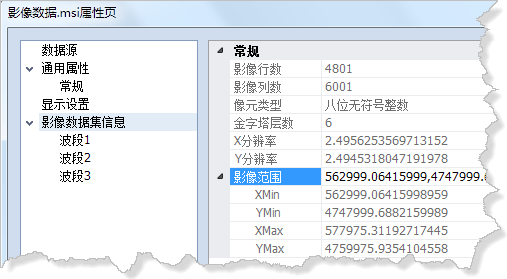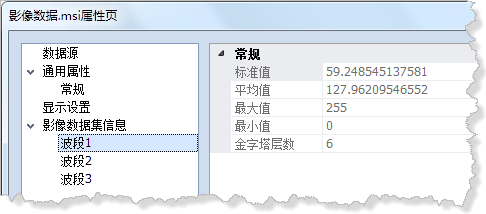# 栅格属性信息
通过栅格数据的属性页,可以查看影像的信息,包括影像的参照系,显示设置信息,波段信息等。
另外,还可以通过该属性页,进行一系列栅格显示参数的修改。
#  操作说明
操作说明
1. 打开栅格数据属性页窗口。在地图视图窗口中,打开要查看的栅格数据图层,在工作空间的图层中,右键该栅格图层,在其右键从菜单中,选择“属性”项,弹出“属性页”窗口。
另外,用户可以通过“栅格编辑工具条”来打开栅格数据属性页窗口:首先,要确定将查看的栅格数据图层处于当前编辑状态;然后,单击栅格通用编辑工具条上的“影像信息”按钮,同样能弹出数据属性页窗口。
2. 在属性页窗口上,您可以查看栅格图层的数据源信息、影像数据集信息,并进行通用属性设置(包括常规设置和显示设置)等。
3. 在属性页的“数据源”页面上,您可以查看影像类型信息,如下图:
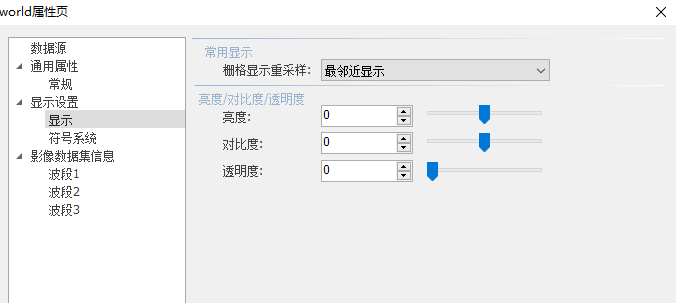
4. 在属性页窗口的“通用属性”页上,您可以进行栅格图像的常规信息和显示信息的设置:
(1)栅格数据常规属性信息设置。在“通用属性”页的“常规”项下(如下图),可以对数据参照系、图层名、最大/最小显示比、显示拉伸等进行设置;
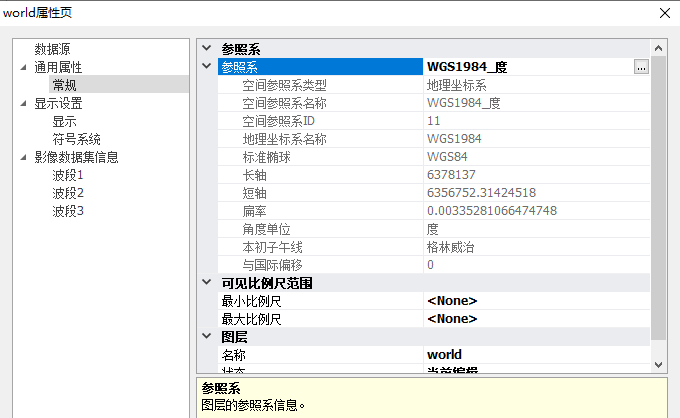
提示:
对于栅格数据参照系的设置,在“属性页”—“常规”的“参照系”项中,点击“”按钮,弹出“设置空间参照系”页面(如下图),您可以在此查看和修改栅格数据的空间参照系。对于空间参照系的具体修改和设置,您可以参考数据管理插件中的相关内容。
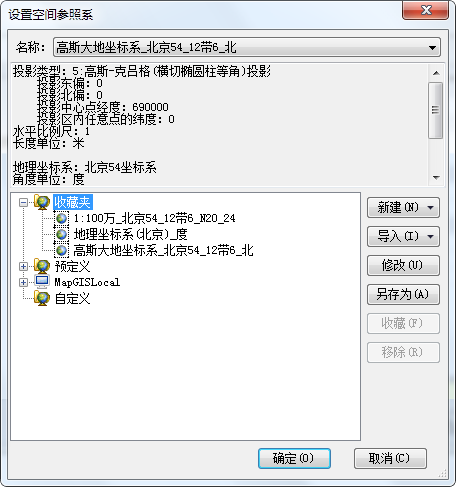
(2)如果您使用的栅格数据未创建金字塔,则必须从磁盘中读取整个数据集,然后将其重采样为更小的大小。这便称为“栅格显示重采样”,发生在刷新显示内容时。
(3)在“显示设置”中,系统将显示设置区分为“显示”和“符号系统”两个选项;显示页面包括常用显示和亮度对比度设置;
常用显示即重采样显示设置:包括:最邻近显示、双线性显示。
“最邻近”选项,用于执行最邻近分配,是速度最快的插值方法。使用该方法处理后,图像的亮度具有不连续性,对数据精度有影响。该方法适用于不连续分布的数据。
“双线性”选项,用于执行双线性插值,插值的时间消耗增加。在图像的显示中,对于亮度不连续现象或线状特征的块状化现象有明显改善。该方法适用于连续分布的数据。
(4)亮度/对比度信息。与显示设置相关的详细操作说明,请参考本章对应的其他内容。
(5)在“符号系统”页面,可以设置显示模式、显示背景值、直方图显示模式、Gamma校正参数等。
显示背景色:用户可指定将影像某个值显示为某种颜色或者直接透明,可以用于影像去黑边等需求;
无效值设置:当对无效值进行透明时,直接选择“无色”,使操作更简便,更易被用户理解;
Gamma校正:新版本调整后,此参数算法和计算机图形图中Gamma校正算法一致,效果可以达到和友商A一致。
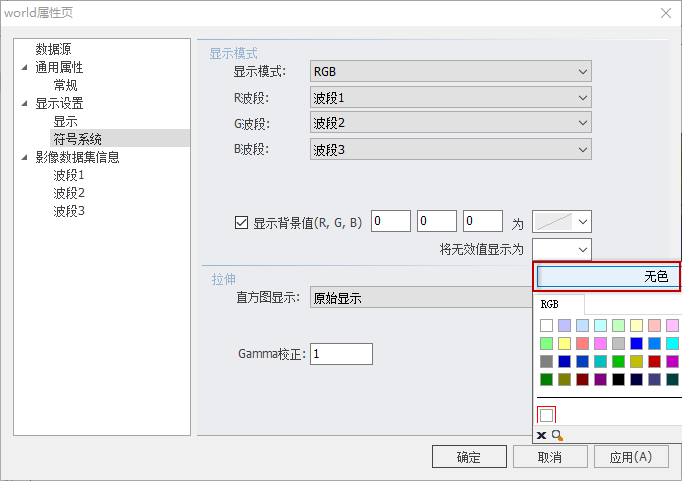
(6)在属性页窗口的“影像数据集信息”下,可查看栅格影像的一些常规信息、影像范围等,还可以查看影像各个波段的详细信息,如下图所示: